Windows10のクイックアクセスで勝手に追加しない方法
概要
エクスプローラーでフォルダを開くと使用したことのあるファイル・フォルダなどがクイックアクセスに登録されている事があります。Windows10では、「最近使ったファイル」、「よく使うフォルダ」などを自動的にクイックアクセスに登録されます。機能としては便利ですがWindowsによくあるお節介機能の一つと思いますので、こちらが登録した以外はクイックアクセスに表示しないようにします。
クイックアクセスで「よく使用するフォルダー」、「最近仕様したファイル」を無効にする方法
クイックアクセスで、「よく使用するフォルダー」、「最近仕様したファイル」を無効にする方法は以下の手順で向こうにします
1.エクスプローラーを開きます
2.「ファイル」→「フォルダーと検索のオプションの変更」をクリックします
3.プライバシー欄の「最近使ったファイルをクイックアクセスに表示する」、「よく使うフォルダーをクイックアクセスに表示する」のチェックボックスを外します
4.「適用」をクリックして、設定内容を反映すると、クイックアクセスで「よく使用するフォルダー」、「最近仕様したファイル」を無効にできます
よく使うファイル・フォルダーをクイックアクセスに登録します
よく使うフォルダーやファイルをクイックアクセスに登録するには、「クイックアクセスにピン留め」の機能を使用すれば、クイックアクセスに登録できます。
1.エクスプローラーを開きます
2.クイックアクセスに追加したいフォルダー・ファイルを「右クリック」で選択します
3.右クリックメニューから、「クイックアクセスにピン留め」を選択します

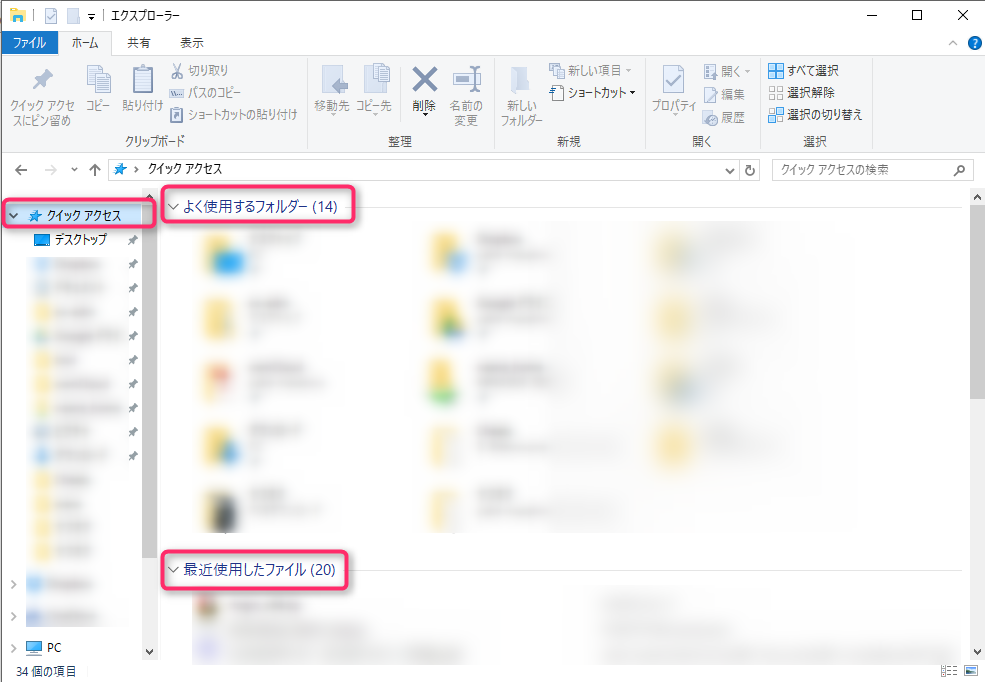
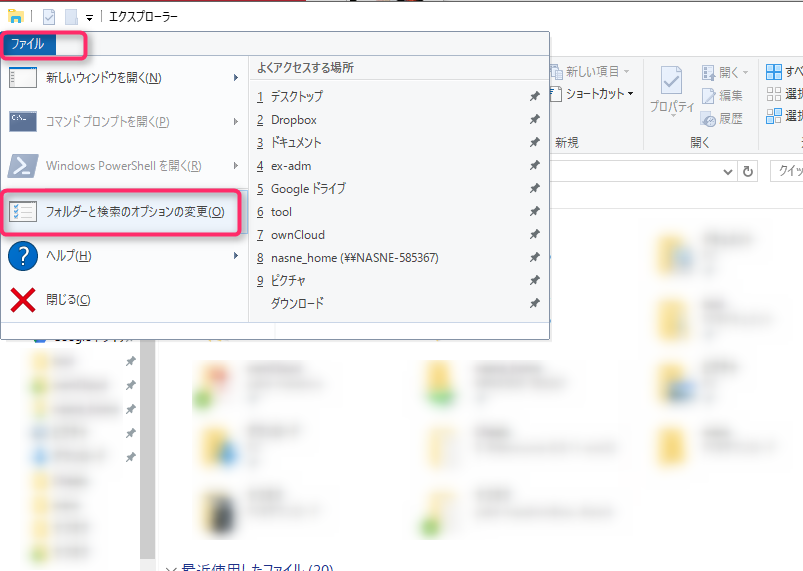
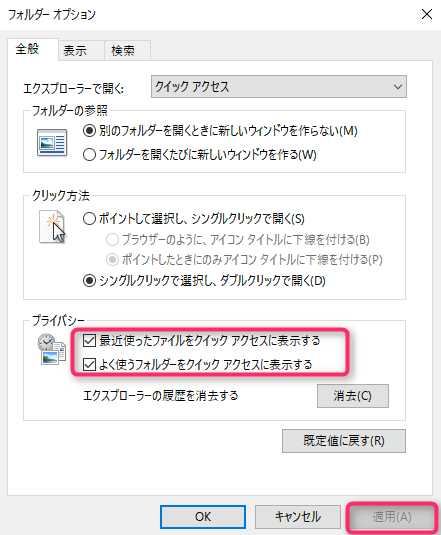
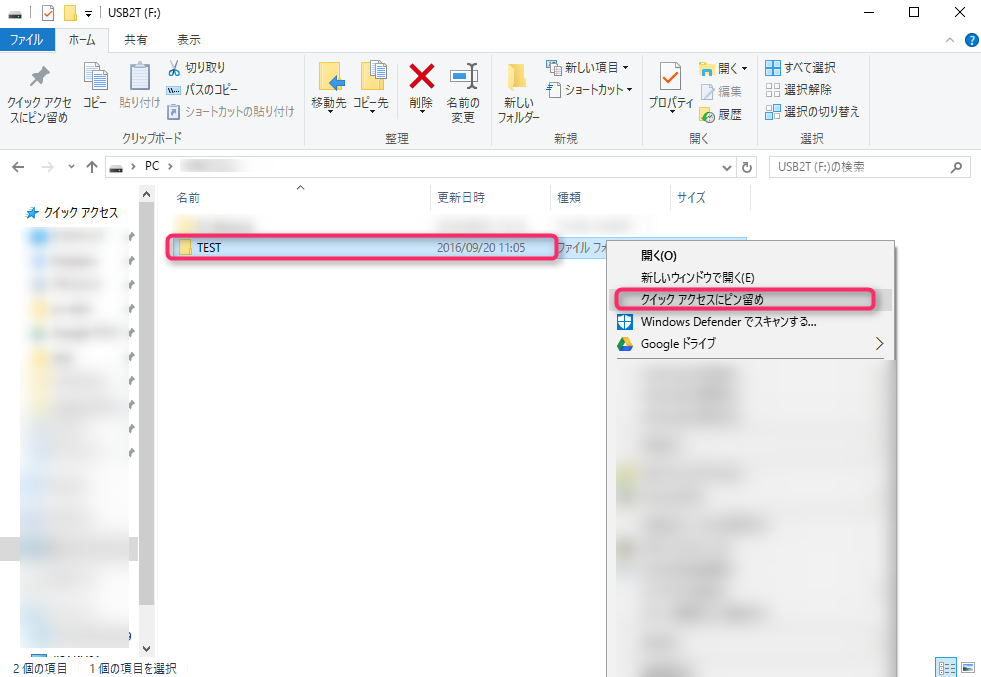


クイックアクセスのよく使う項目が勝手に登録されるのが、嫌だったので筆者の方法を試して
無事望み通りの動作ができました!ありがとうございます!
1つだけ「クイックアクセスに登録」の項目に誤字があります。
「クイックアクセスいピン留め」となっています。